Como copiar um link no iOS Mail
O que saber
- Em uma mensagem de e-mail, pressione levemente o link da URL até que um menu apareça. Tocar cópia de.
- Vá para o local onde deseja colar o link, pressione e segure e toque em Colar.
Ao encontrar um link que deseja compartilhar em um e-mail ou mensagem de texto, copie o link e cole-o na mensagem. Ou, quando você atualizar um evento de calendário e quiser incluir um link na seção de notas, encontre o link, copie-o e cole-o no calendário. Veja como copiar os links que você recebe por e-mail em qualquer iPhone com iOS 9 até iOS 12.
Como copiar um link no aplicativo iOS Mail
Copiando um URL do aplicativo Mail em um iPhone ou iPad pode ser feito com um único toque. Há também um menu oculto que pode ser acessado ao tocar e segurar o link.
Abra o Correspondência aplicativo e toque no e-mail que contém o link que você deseja copiar para abri-lo. Pode ser de qualquer provedor de e-mail que você acessa através do aplicativo Mail em seu telefone, incluindo iCloud, Gmail, e outros.
-
Pressione levemente o link do URL no e-mail até que apareça um novo menu que contém várias opções, incluindo
cópia de.Se você pressionar o URL com força, uma tela será exibida com opções diferentes. Toque no corpo do e-mail para fechar a tela e tente novamente pressionar levemente o URL. Hard-press 3D Touch estava disponível a partir do iPhone 6S. Ele foi removido no iPhone XR.
-
Tocar cópia de. Se você não vê-lo, role para baixo no menu (passado Abrir e Adicionar à lista de leitura). Você não recebe uma confirmação de que copiou o link, mas o menu desaparece.
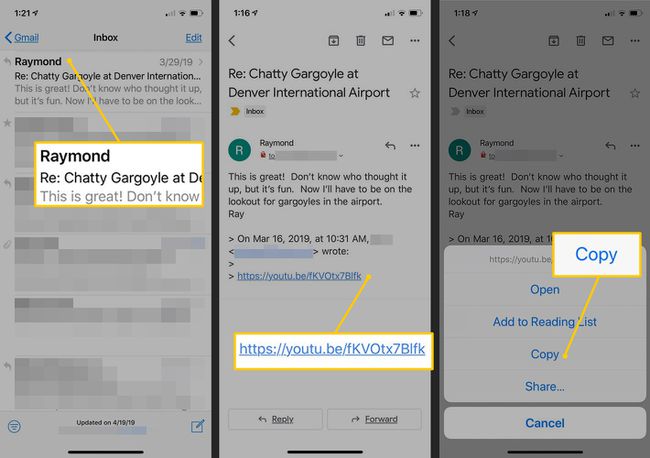
Vá para o local onde deseja colar o link. Pode ser um e-mail, mensagem, nota, calendário ou qualquer aplicativo que aceite o comando colar. Toque na área de entrada de texto para posicionar o cursor.
Pressione a tela na área de entrada de texto. Quando uma bolha aparecer, levante o dedo.
-
Selecione Colar na barra de menu que aparece para colar o URL.
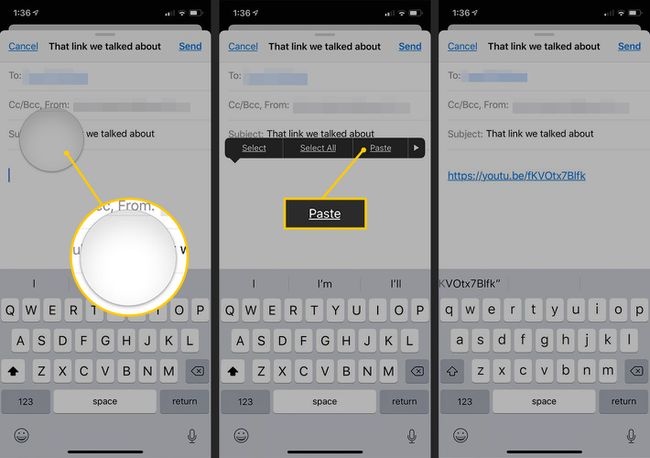
Se você conhece e confia no remetente, é seguro copiar um URL dessa pessoa. No entanto, não copie um link de um estranho ou remetente que você não reconheça.
Dicas para copiar links em um iPhone ou iPad
O processo de copiar e colar é simples quando você pega o jeito da imprensa leve. Aqui estão algumas dicas sobre como lidar com situações que você pode encontrar:
- Você viu a lupa? Se você destacar o texto em vez de ver um menu, é porque não está segurando o link. É possível que não haja um link e apenas pareça que há, ou talvez você tenha tocado no texto ao lado do link.
- Se o texto do link parecer estranho ou longo, isso é normal em alguns e-mails. Por exemplo, o link em um e-mail que você recebeu como parte de uma lista de e-mail ou assinatura costuma ser longo, com dezenas de letras e números. Se você confia no remetente do e-mail, é apropriado confiar nos links que eles enviam também.
- Copiar links em outros aplicativos geralmente mostra outras opções. Por exemplo, se você usar o App Chrome no seu iPhone ou iPad e deseja copiar o link que está armazenado em uma imagem, você obtém opções para copiar o URL mas também para salvar a imagem, abrir a imagem, abrir a imagem em uma nova guia ou guia anônima e alguns outros.
- O menu que é exibido ao tocar e segurar links no aplicativo Mail pode ser diferente entre os e-mails. Por exemplo, um tweet em um e-mail pode ter a opção de abri-lo no Twitter.
